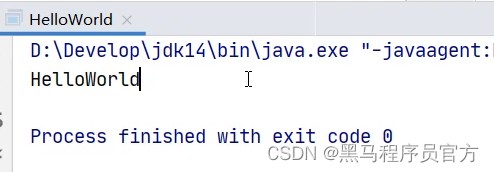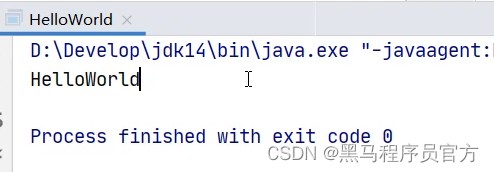idea怎么操作,免费版的和付费版的有什么区别么,新手用什么好?
IDEA
谢邀!
题主说的idea我并没有使用过。而且我个人比较支持开源社区,所以学习Java以来,基本上都用的是开源的Eclipse集成开发环境。所以第一个问题我无法回答。
至于付费版和免费版的区别,JetBrains的官网上应该是有完整的比较的。个人认为,免费的教育版、社区版软件,和付费版本最大的区别在于,功能的不同。
付费版提供了更多专业的功能,来减少你开发过程中的工作量,还有更为完善的客户支持系统,协助你解决使用过程中的问题。
但是,你作为新手,我觉得完全没有必要去尝试付费的版本,他提供的那些专业功能,以新手的水平,完全用不到,客户支持也只是协助你解决软件使用过程中的问题,而不是对你学习的指导。
新手学习一门语言,不应该过多的依赖于工具。一定程度上来说,IDEA这样的集成开发环境简化和封装了开发过程中的细节,不利于你对编程完全的理解。
所以,新手学习Java,我建议先从熟悉JDK开始,也就是用电脑自带的记事本写代码,然后用JDK解释运行。
至于集成开发环境的推荐,如果你的英语好的话,建议使用Eclipse。官网是:http://www.eclipse.org
如果英语是你的软肋,可以尝试NetBeans,官网是:Welcome to NetBeans
如果我的回答对你有作用的话,请点个赞支持呀。有不同见解,可以评论,我们互相探讨。
我可以帮你绑定get账号,四五年免费用
安装操作可以去搜索教程。
当然是用免费版本,根据下载页面的描述可知相比付费版少了
Profiling toolsSpring,
Java EE, Micronaut, Quarkus, Helidon, andmore
Swagger, Open API Specifications
JavaScript,TypeScript
Database Tools, SQL
新手估计是用不到这些东西。
区别在jetbrains官网有:https://www.jetbrains.com/zh-cn/idea/features/editions_comparison_matrix.html
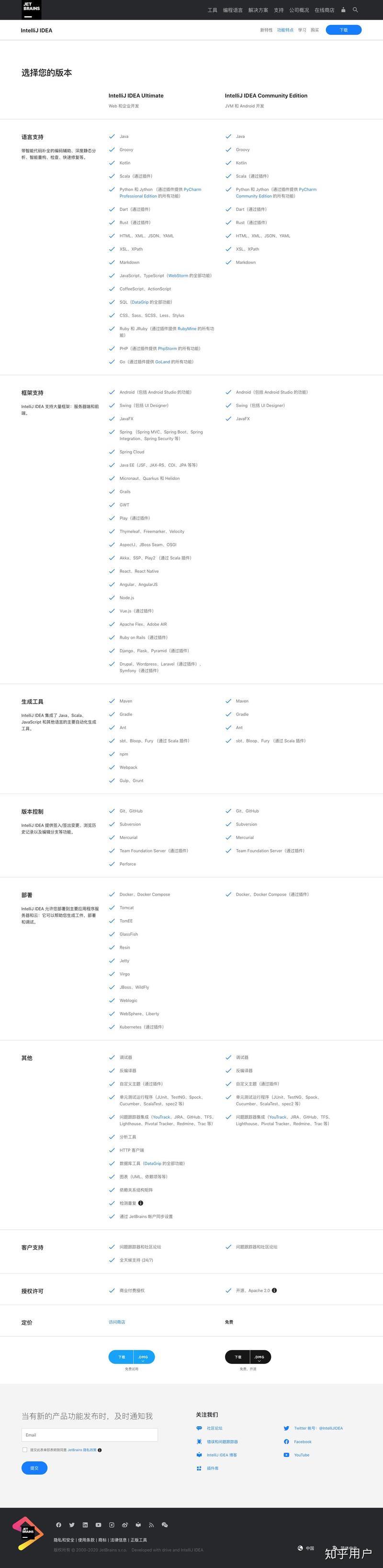
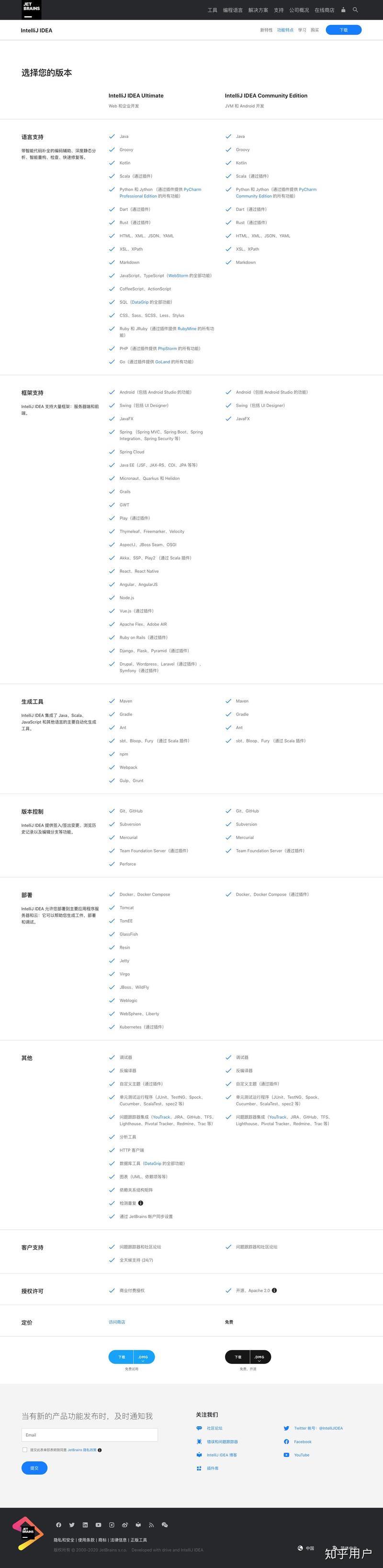
如果你是学生,可以用edu邮箱申请教育许可。当然Ultimate好啊,如果你没有edu邮箱,那么就用Community Edition用,然后在把学习成果新建一个GitHub开源仓库,申请开源许可。就是这样。
我反对楼上 @茶与风铃 的回答,新手学习一门语言,不应该过多的依赖于工具。一定程度上来说,IDEA这样的集成开发环境简化和封装了开发过程中的细节,不利于你对编程完全的理解。所以,新手学习Java,我建议先从熟悉JDK开始,也就是用电脑自带的记事本写代码,然后用JDK解释运行。
告诉你,一开始用ide就可以了,以后在深入了解JDK,JVM。一开始对于JDK有必要的认识就可以了。至于集成开发环境的推荐,如果你的英语好的话,建议使用Eclipse。
告诉你,要是你爱开源就用社区版。
先跟我一起了解下IDEA中层级结构介绍,然后写下我们第一个IDEA代码吧。
首先课程在这里:戳进去就是IDEA相关的安装和介绍:20 天学会 Java - 知乎
一、结构分类
project(项目、工程)module(模块)package(包)class(类)
二、结构介绍
为了让大家更好的吸收,package这一层级,我们后面再学习,先学习最基础的project、module、class。
project(项目、工程)
淘宝、京东、黑马程序员网站都属于一个个项目,IDEA中就是一个个的Project。
module(模块)
在一个项目中,可以存放多个模块,不同的模块可以存放项目中不同的业务功能代码。在黑马程序员的官方网站中,至少包含了以下模块:论坛模块报名、咨询模块
为了更好的管理代码,我们会把代码分别放在两个模块中存放。
package(包)
一个模块中又有很多的业务,以黑马程序员官方网站的论坛模块为例,至少包含了以下不同的业务。发帖评论
为了把这些业务区分的更加清楚,就会用包来管理这些不同的业务。
class(类)
就是真正写代码的地方。
三、IDEA中的第一个代码
3.1 分步图解
双击启动图标
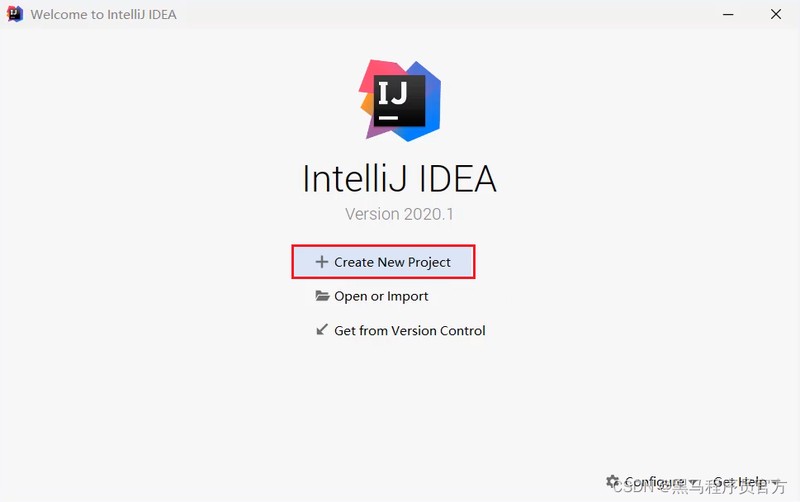
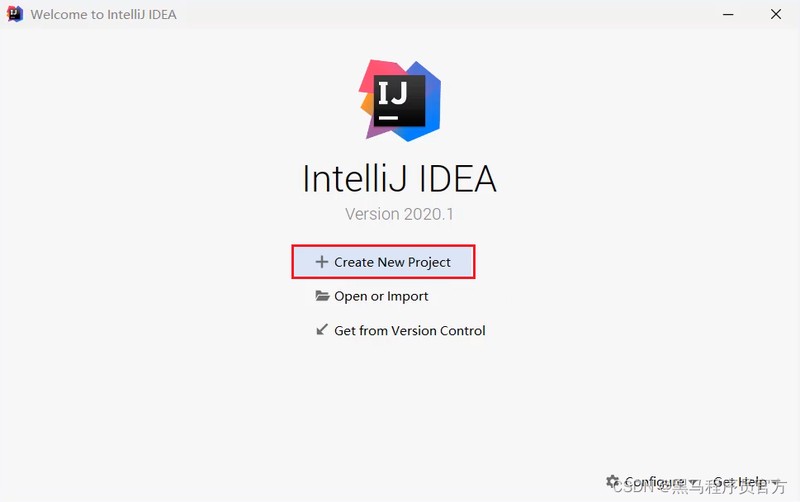
首先要新建一个项目
点击creat new project
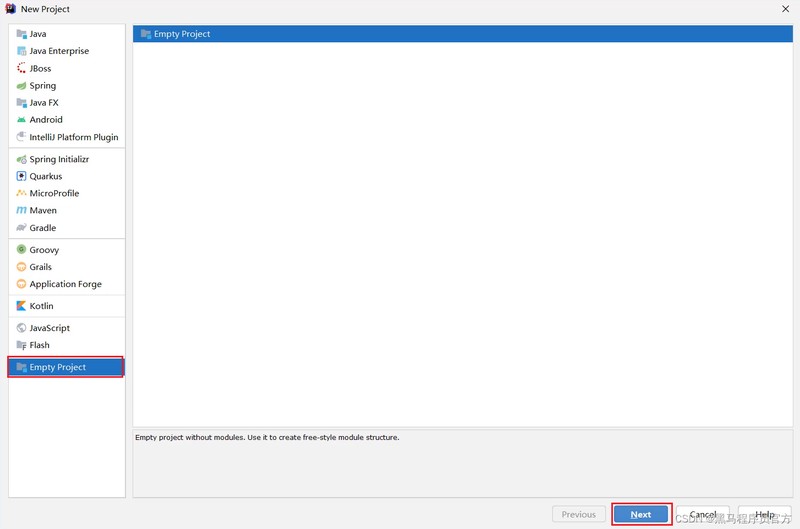
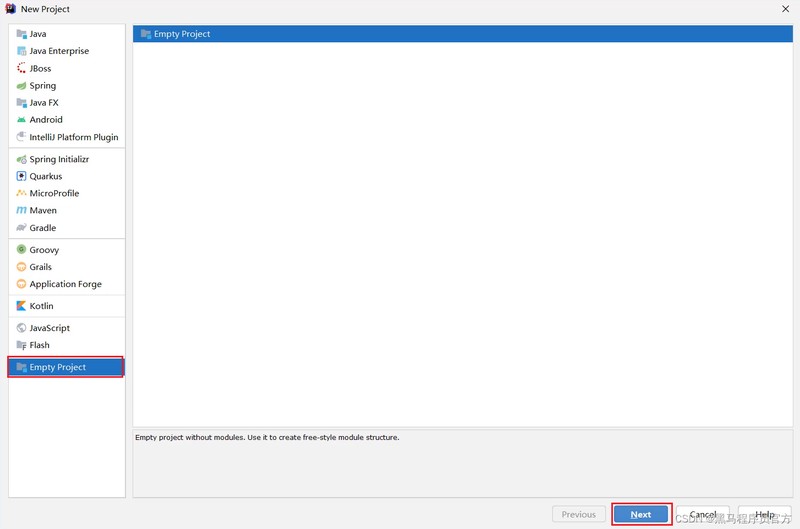
我们要从0开始写代码,所以新建一个空的什么都没有的项目。
点击左下方的Empty Project
再点击右下角的next
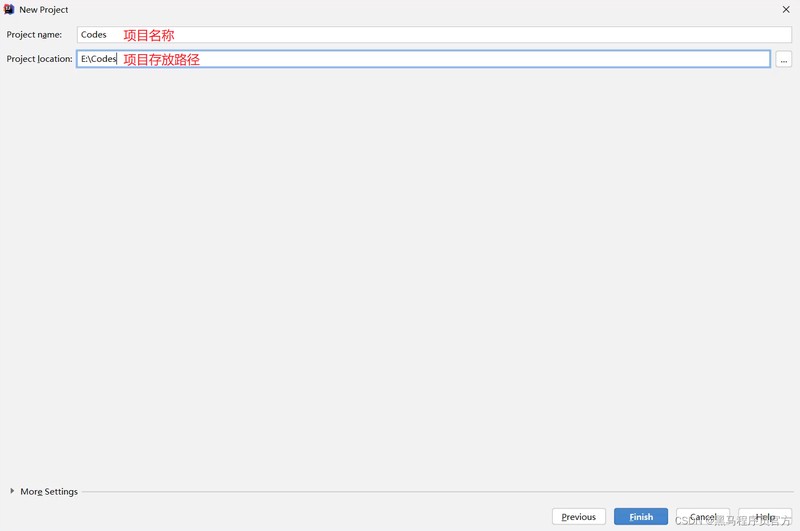
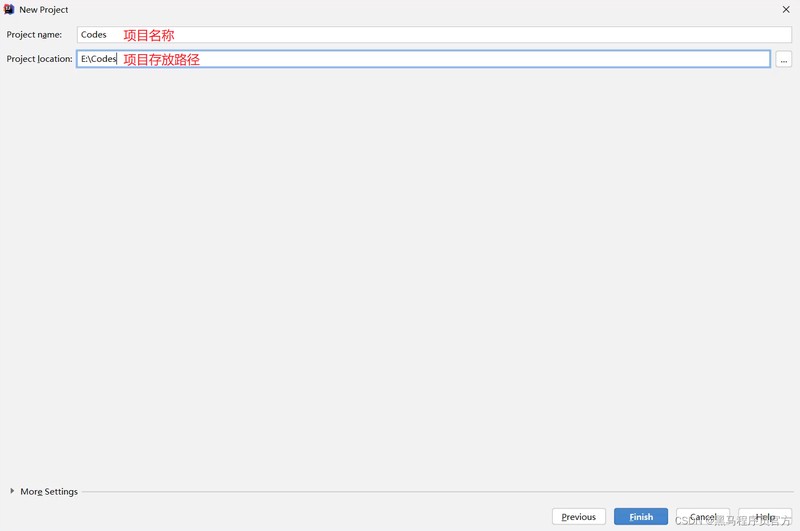
输入项目的名称
输入项目的存放路径


点击ok。idea会帮助我们在本地创建一个项目文件夹
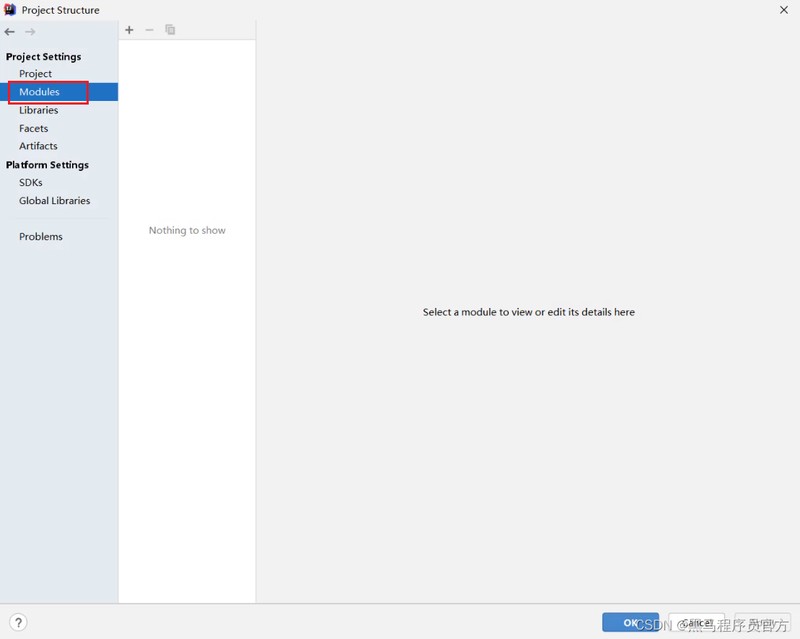
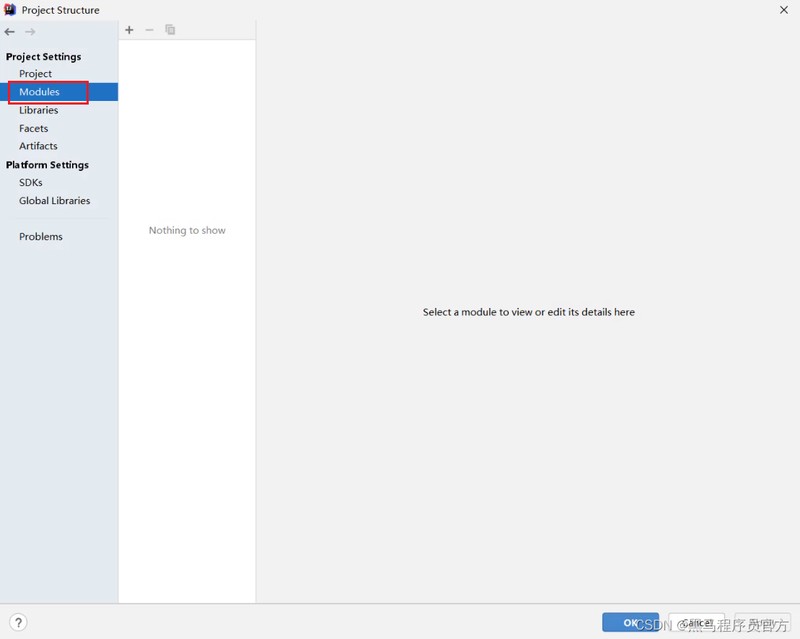
点击Module,准备新建一个模块
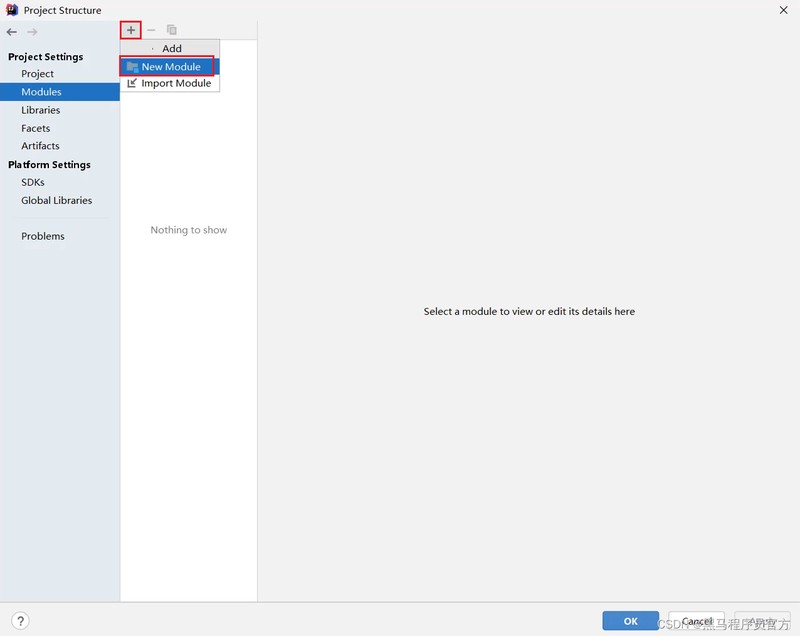
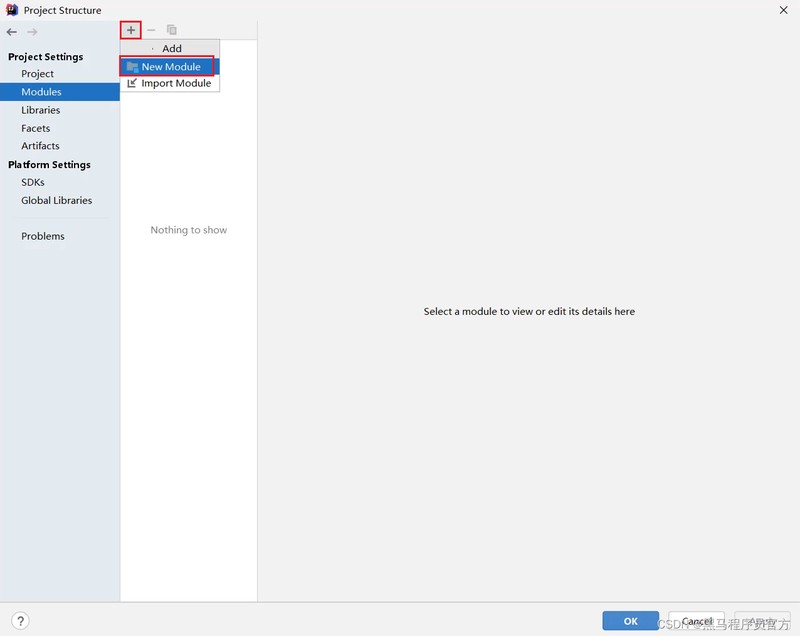
点击+
再点击New Module
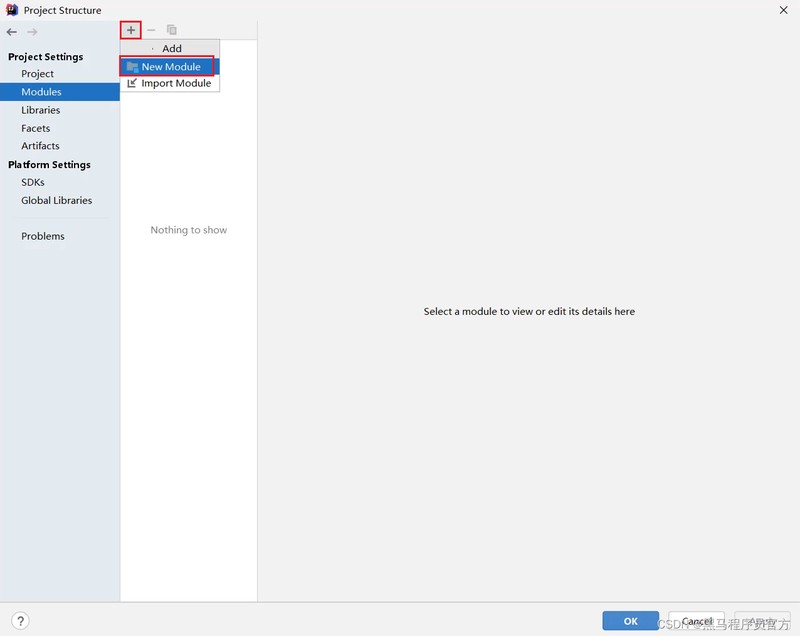
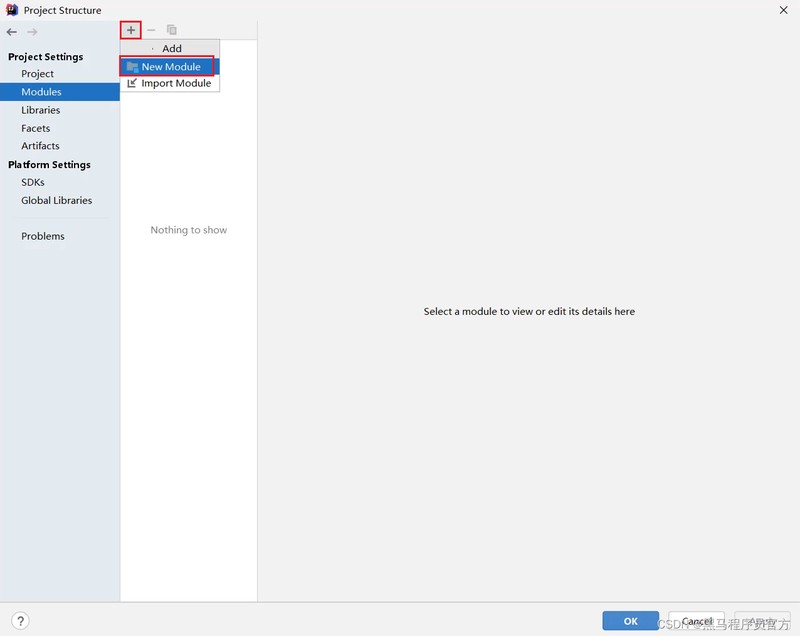
我们要编写Java代码,所以要新建一个Java模块。
点击Java
再点击右下角的next
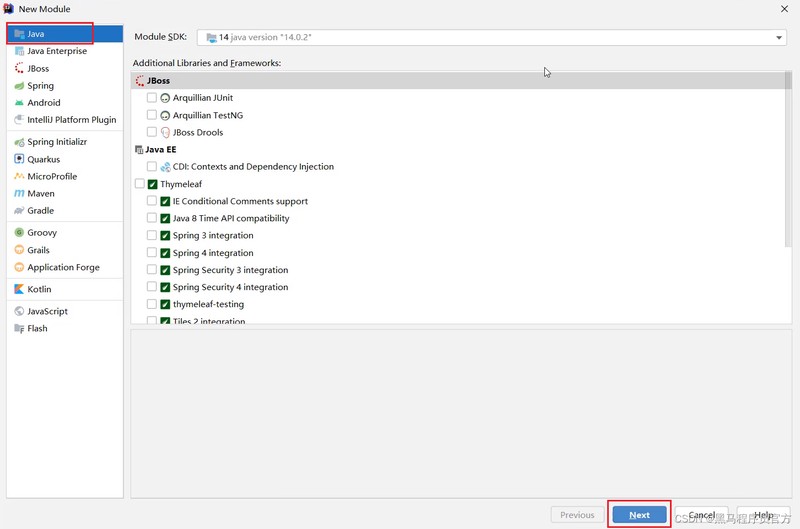
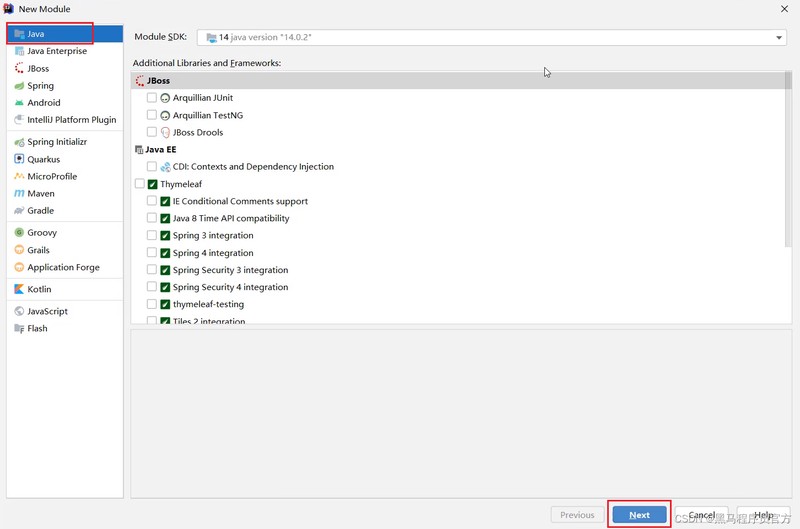
输入模块的名称
再点击右下角的Next
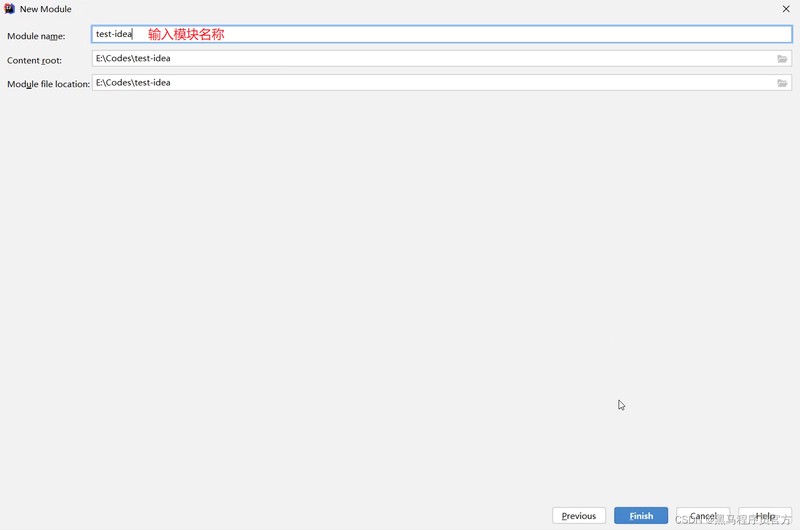
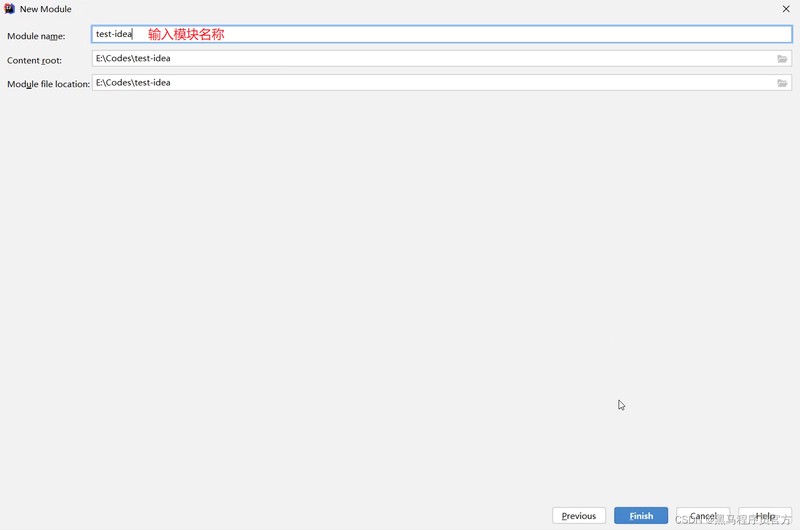
成功新建一个模块之后,中间就会出现刚刚新建的模块
点击右下角的OK
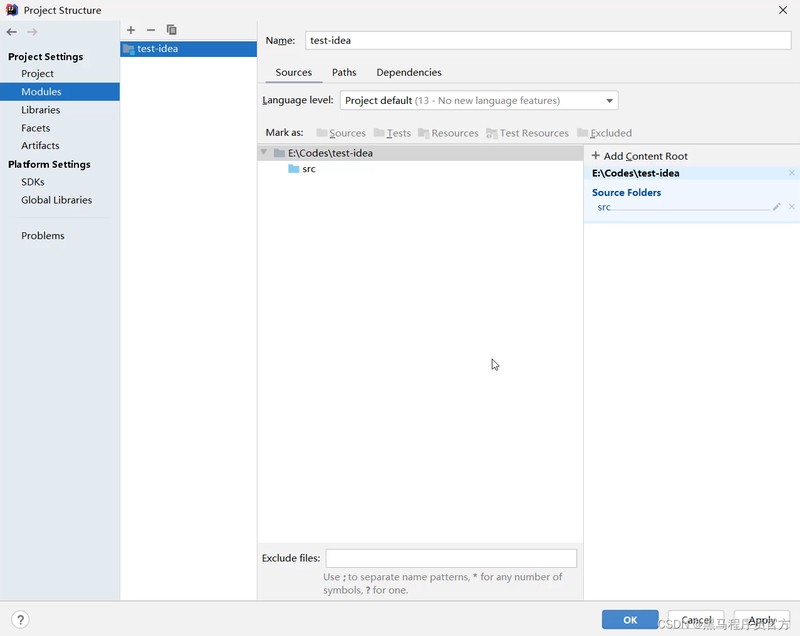
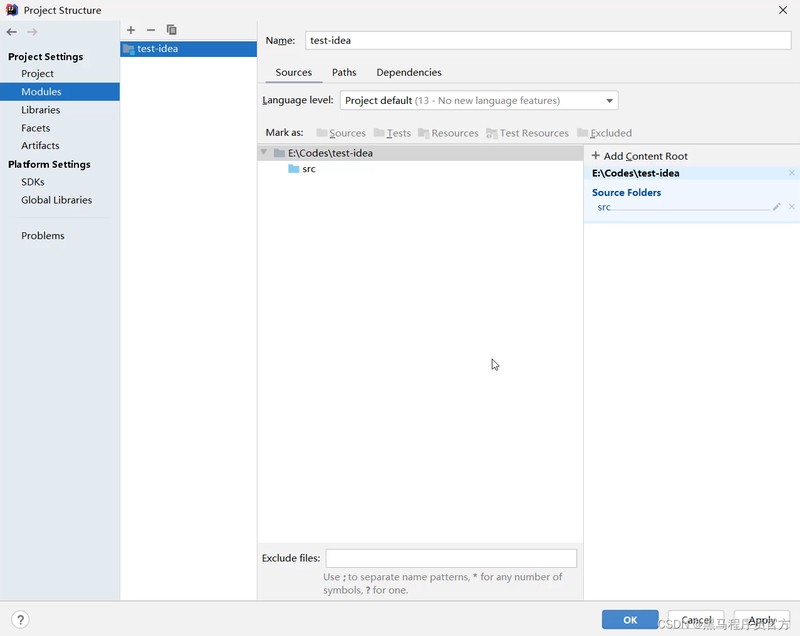
回到主界面
展开刚刚新建的模块
右键点击src,选择New,选择Java Class
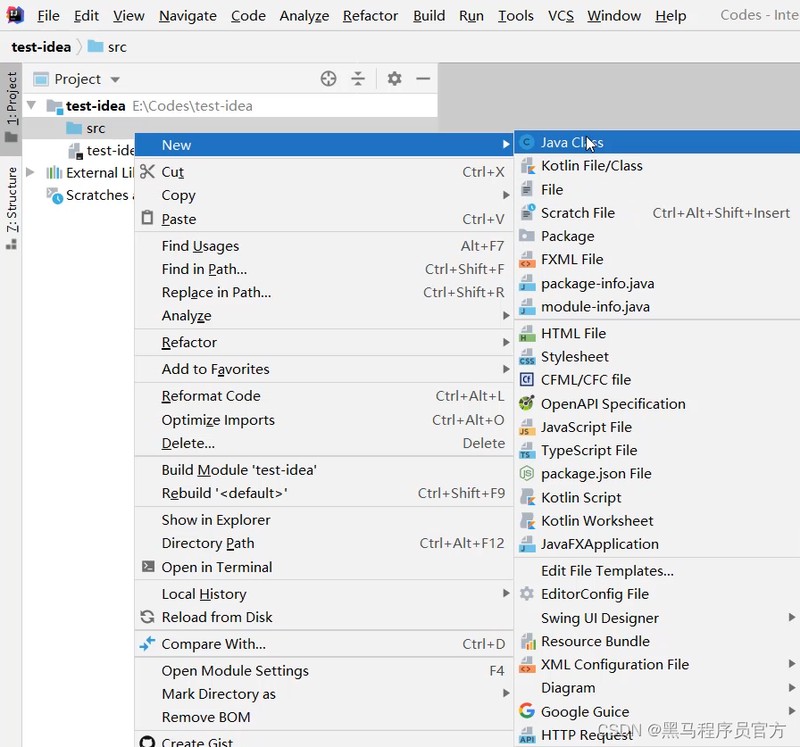
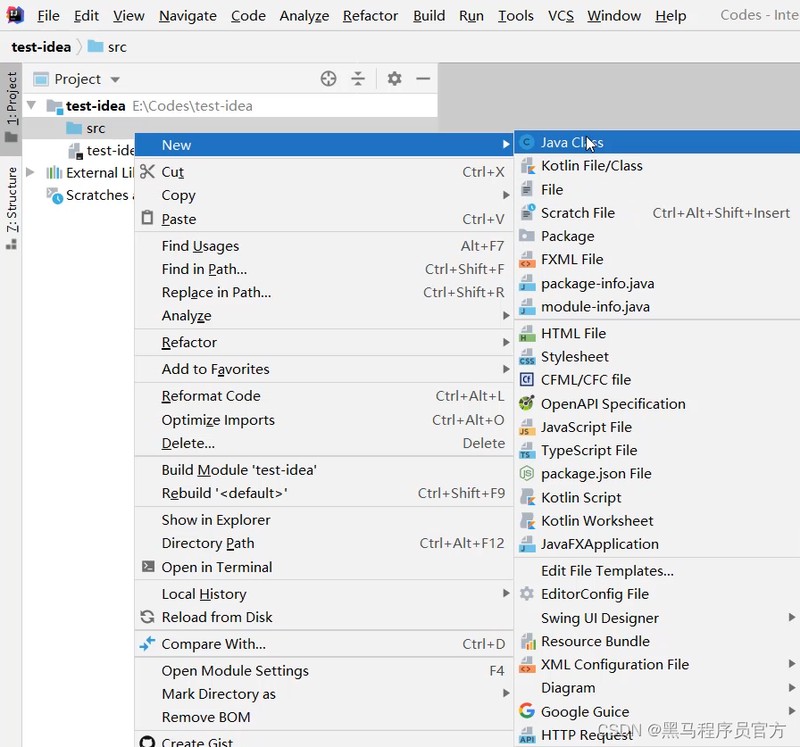
输入类名
再按回车
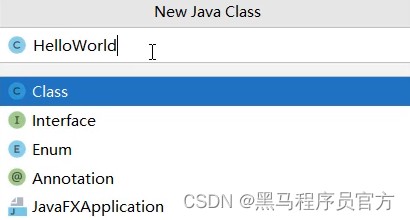
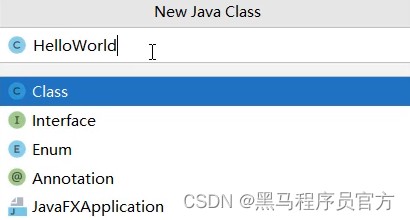
由于字体比较小
所以,我们要设置一下字体。
点击File,选择Setting。
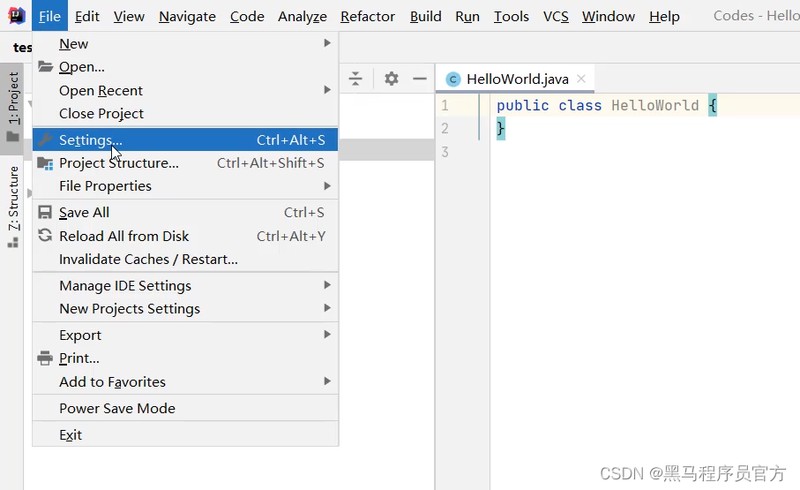
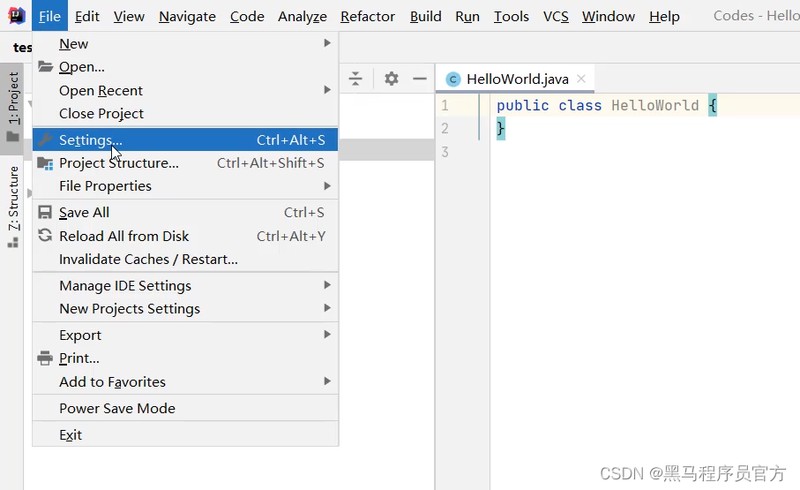
搜索一下font
在右边可以输入Size的数值来调节代码字体的大小。
设置完毕后点击右下角的OK
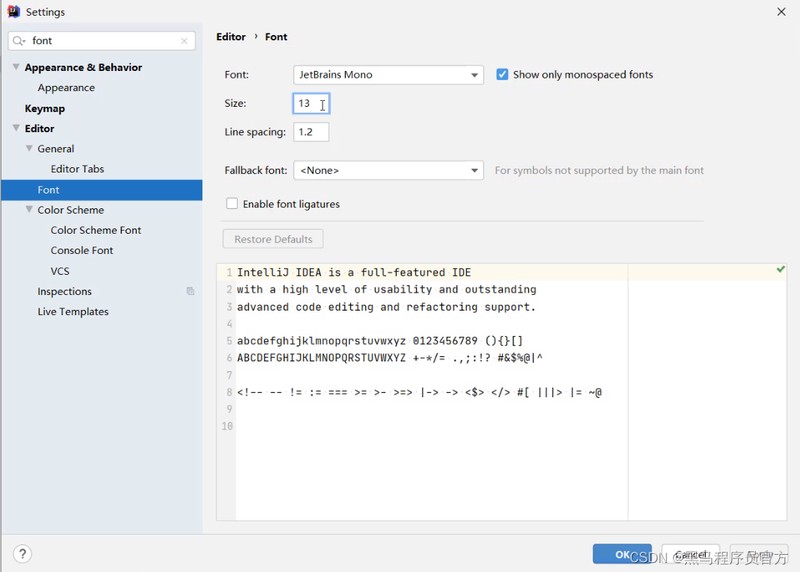
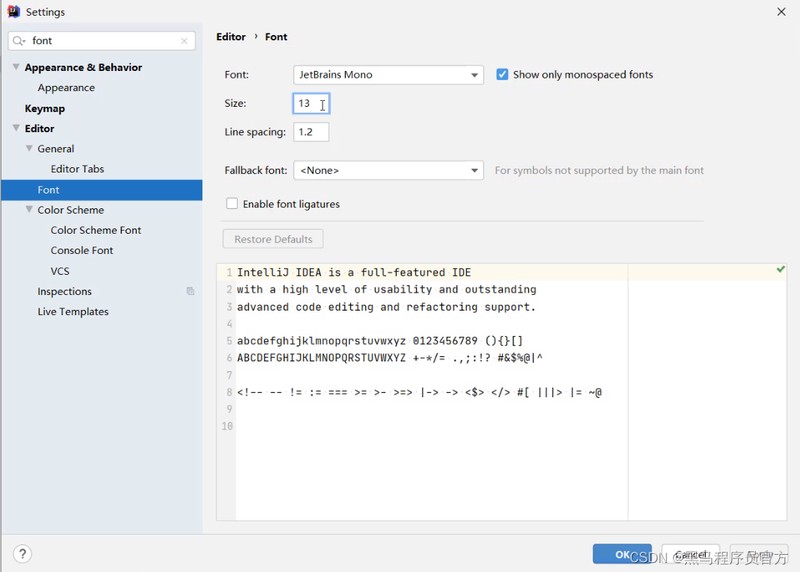
编写代码
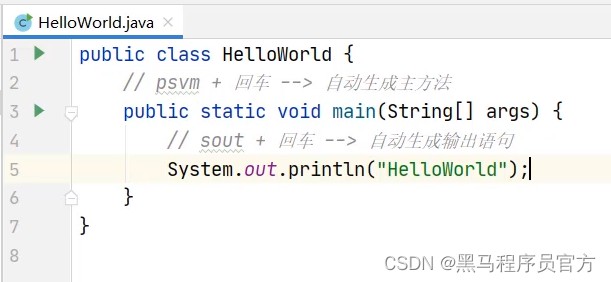
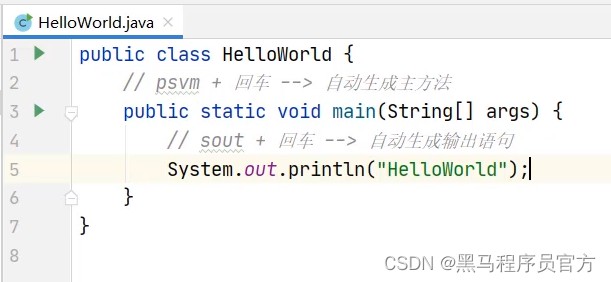
运行代码
右键空白处,点击Run
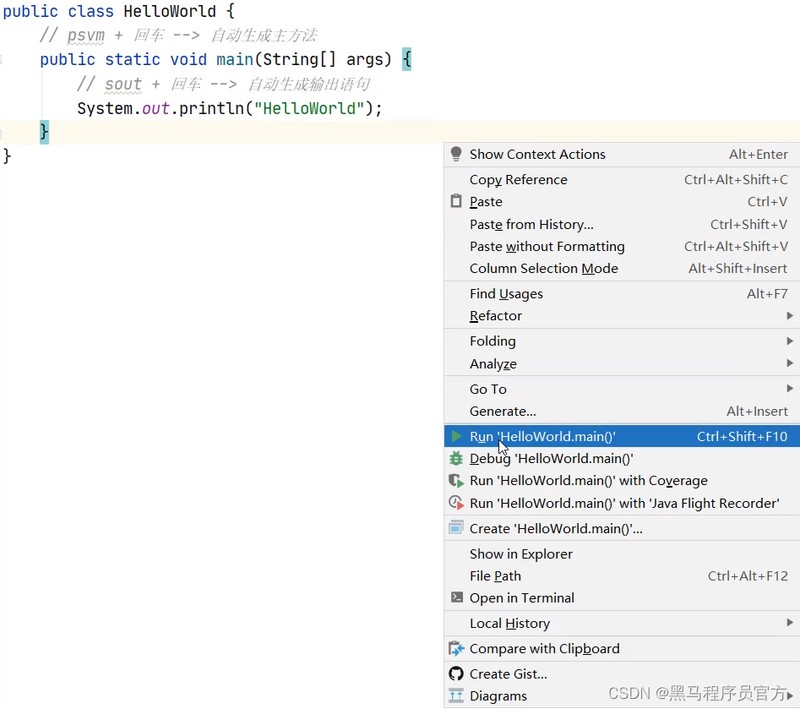
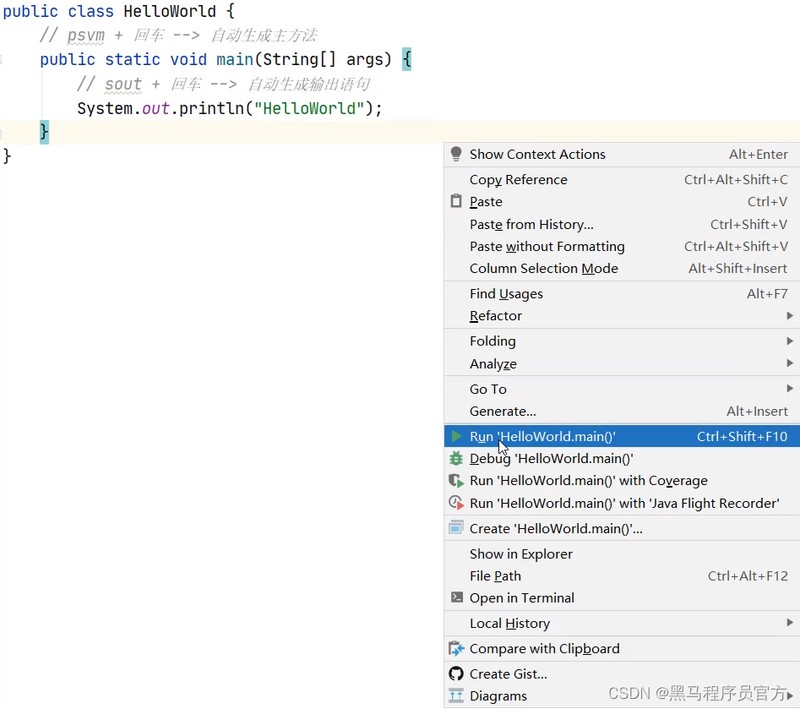
最下面会弹出控制台。
所有输出语句中的内容,都会在控制台上展示